Page 1
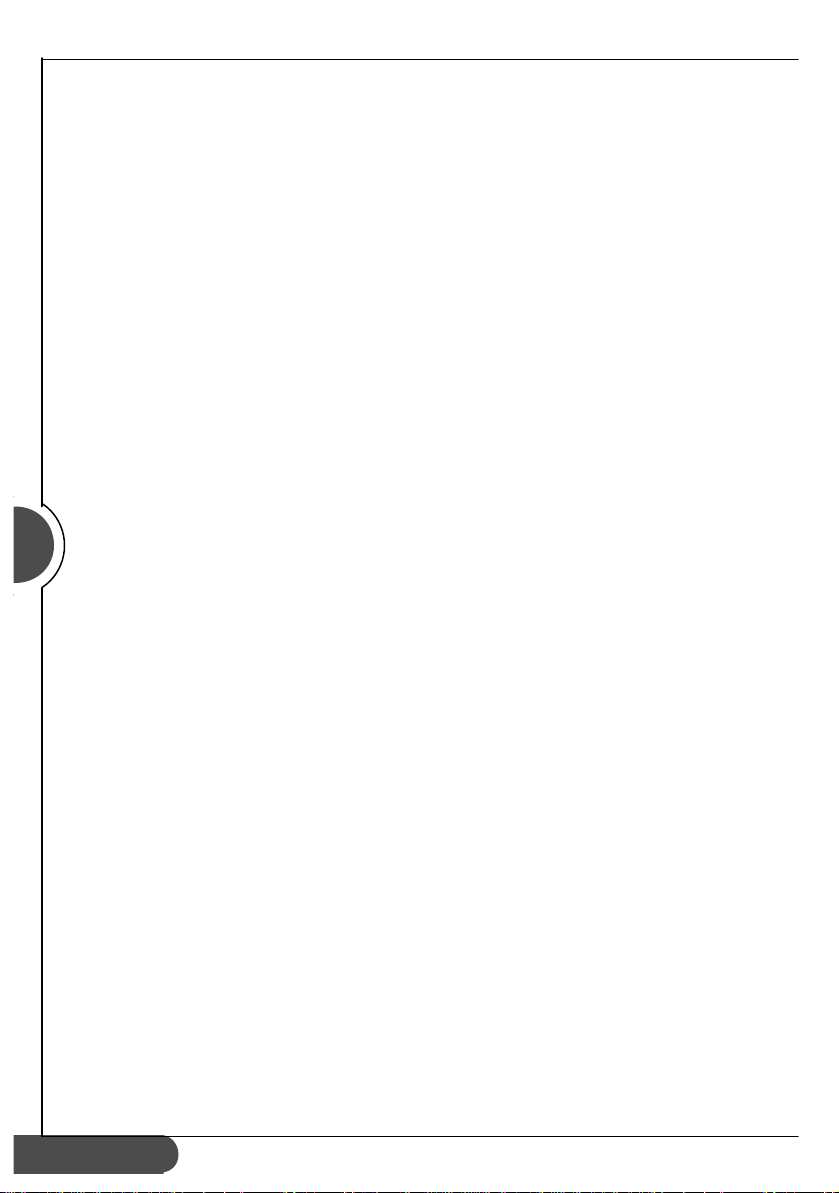
TM
G-M AX
FB Se ries使用手冊
前言
感謝您採購與愛用技嘉G-MAXTM FB系列電腦產品。為確保您能安全地使用本產品,請您仔
細閱讀下列說明:
v 請務必遵守產品中的標示警告及指示。
v 拆卸及清理本產品前,切記拔掉電源插頭。
v 在任何情況下,請勿用水擦拭機器內部或浸濕機體。
v 連接一組裝任何週邊設備前,請先關閉電源。
v 本產品須使用標示上所指定的電源種類,如果您不確定使用何種電源,請與您的經銷
商聯絡。
18
Aug /2002
繁體中文
Page 2
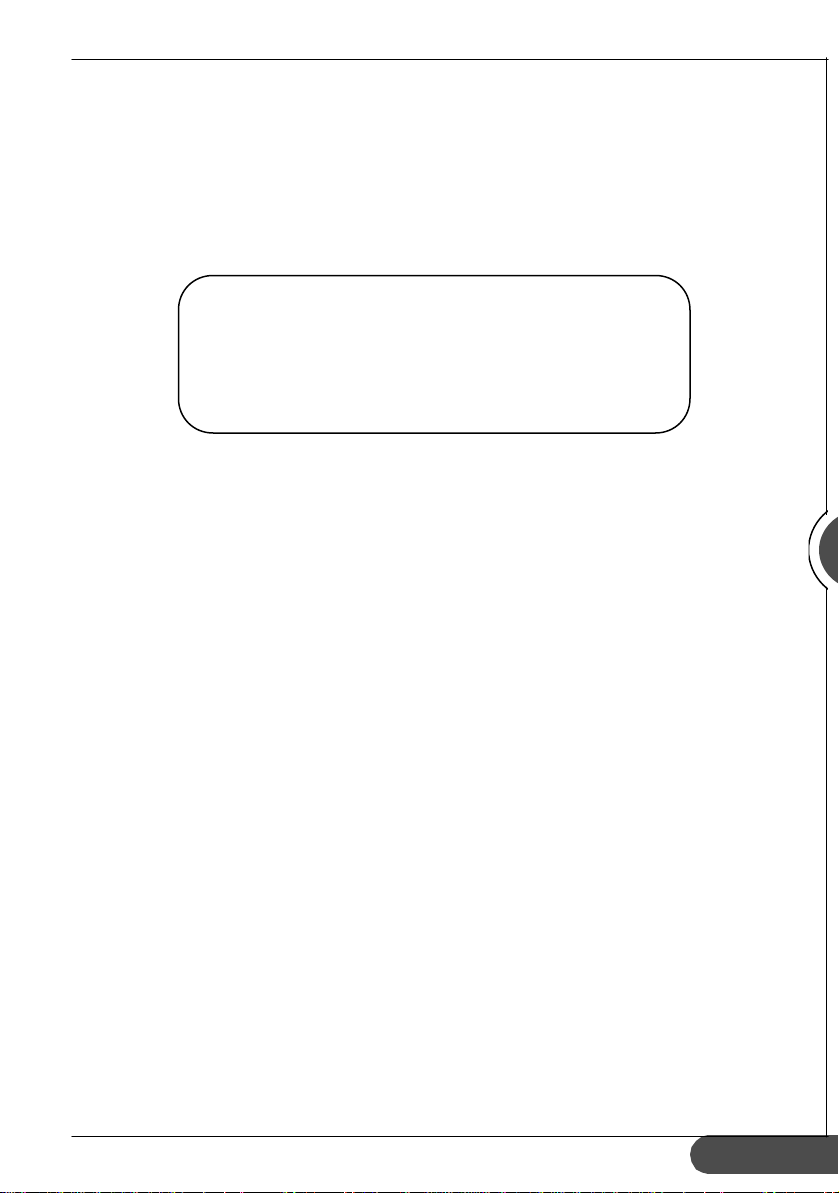
TM
9
G-M AX
FB Se ries使用手冊
■ 特色介紹
G-MAXTM FB系列產品,係採用技嘉公司研發設計之主機板,為先進之Mi cro or Flex ATX架
構設計,讓您在Windows 操作環境中得心應手。
採用靈巧之Bo ok size 機殼設計,不但方便組裝與維護,更讓您日後之升級非常容易!
警告
電池若不當放置可能會有爆炸的危險,
替換時請僅使用相同或同等的電池。
請依據製造商的指示處理癈棄的電池
■ 規格說明
產品規格
Book size電腦機殼
技嘉之Micro o r Flex ATX主機板 (以實際出貨為準)
電源供應器
DVD-ROM / CD-ROM / CD-RW (以實際出貨為準)
Card Reader (以實際出貨為準)
1.44"軟碟機
電源線
鍵盤 (以實際出貨為準)
Multi I/O Card (以實際出貨為準)
CPU 散熱風扇 (以實際出貨為準)
前飾板
附件盒
主機板使用手冊 螺絲包
系統組裝手冊 滑鼠 (以實際出貨為準)
主機板驅動程式 腳座
匯流排連接線
1
繁體中文
Page 3
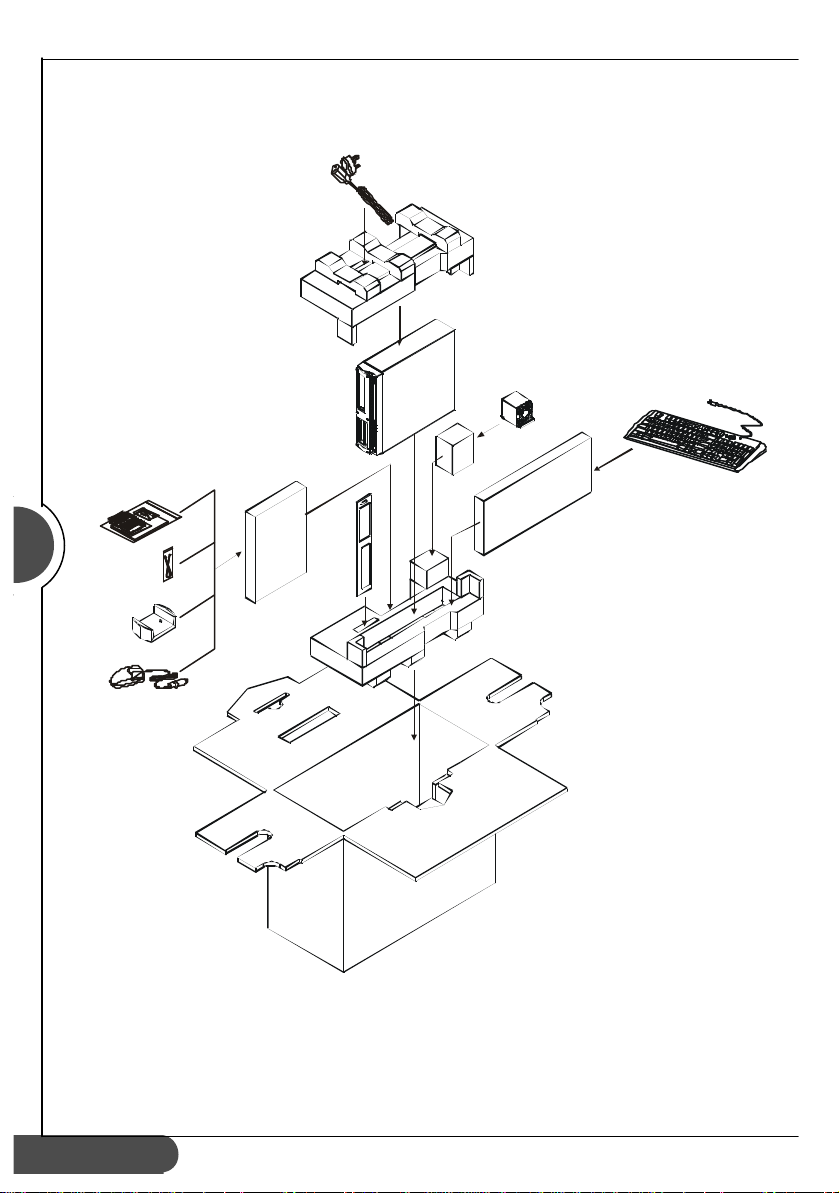
G-M AX
■ 系統包裝說明圖
程式光碟與
使用手冊
20
連接線
TM
FB Se ries使用手冊
電源線
*CP U散熱風扇
(以實際出貨為準 )
主機
*鍵盤
(以實際出貨為準 )
前飾板
腳座
*滑鼠
(以實際出貨為準 )
M 以 ”*” 所標示之規格與實際產品有差異時, 以實際出貨產品為準。
繁體中文
Page 4
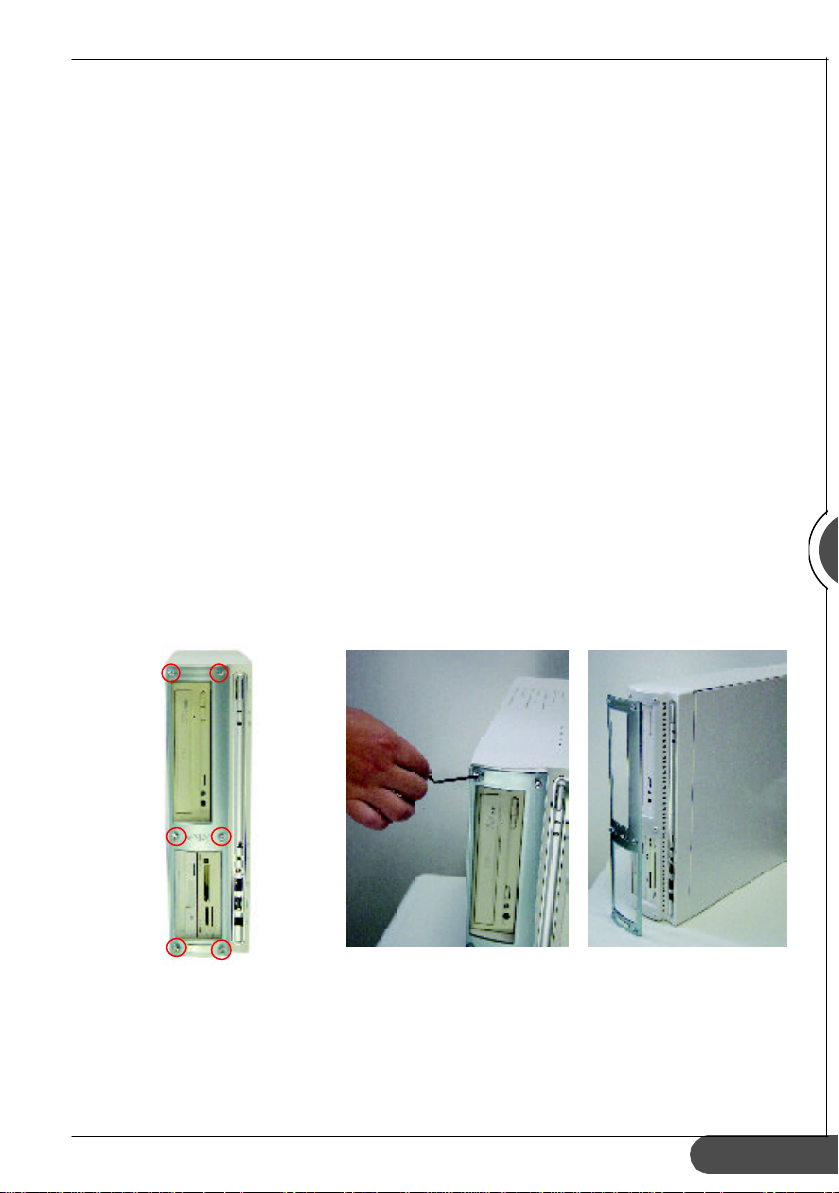
TM
1
G-M AX
FB Se ries使用手冊
一、電腦機殼
外觀尺寸 428(D)mm x 92(W)mm x 326(H)mm
本電腦機殼採用通過UL規格之材料,並依節省空間與螺絲之便利性為設計基礎,可裝置1個5.25”
及3 個3.5”之存取設備,上蓋之拆裝相當容易只需卸下1顆螺絲與一個動作即可拆下面板與上蓋,
達到方便維護之目的。本電腦機殼之設計兼具電磁波防制功能,及電腦安全規格之要求。
二、主機板
本系統配備之主機板規格及相關介紹請見主機板使用手冊。
三、電源供應器
本產品採用T.F.X.電源供應器,支援軟體關機功能。出廠時電壓值預設為230V。
M 注意:在打開電腦前請確認各國的電壓預設值。
四、前飾板更換
1.將前飾板6 顆螺絲卸下 2 .將飾板拿起,換上所附另一塊飾板
請用所附之六角板手鬆開或旋緊螺絲
3 .將卸下的螺絲依序鎖上,即完成前飾板更換
M 順時針方向: 旋緊螺絲
逆時針方向: 鬆開螺絲
2
繁體中文
Page 5
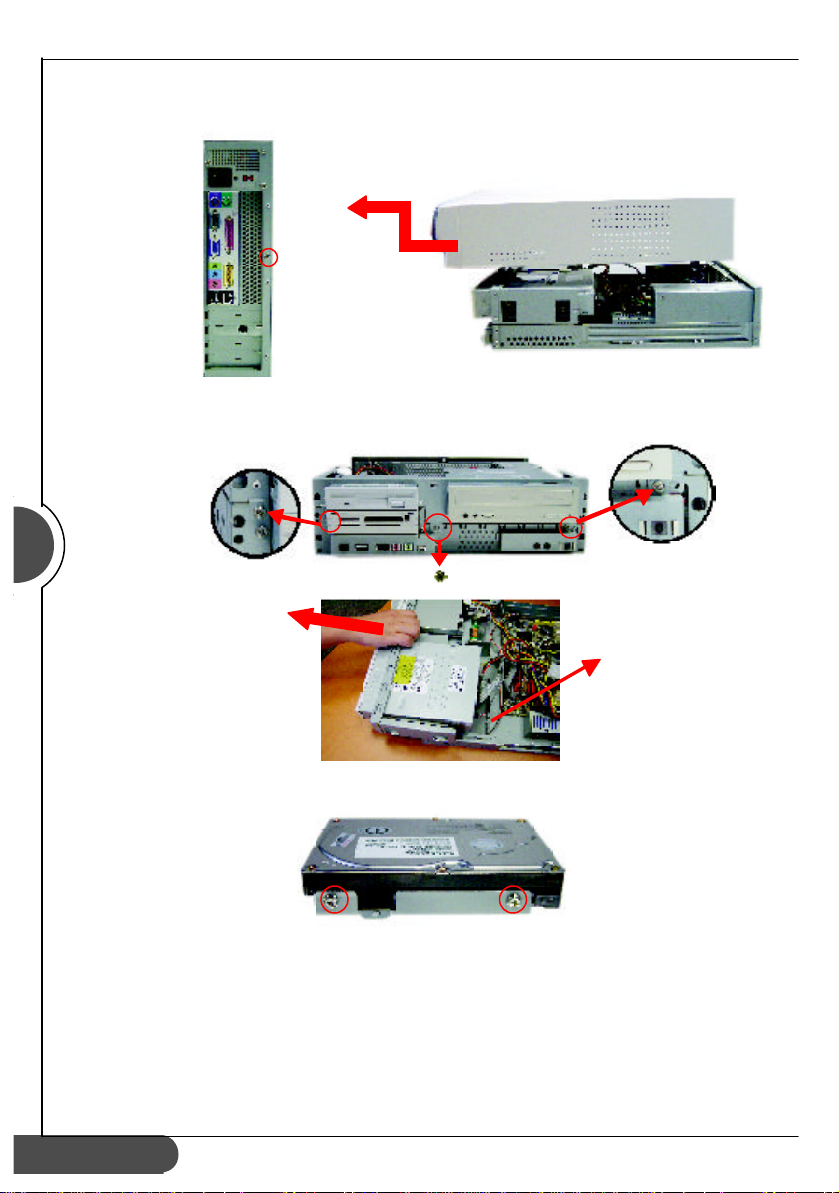
G-M AX
五、系統設備安裝
22
TM
FB Se ries使用手冊
1 .將機殼後方的螺絲卸下,將上蓋朝面板方向推出。
2.將前端 3顆螺絲取下後,拉出光碟機支架後,卸下硬碟機支架的螺絲,取出硬碟機支架。
向後拉起光碟機支架
卸下螺絲,取出
硬碟機支架
3 .將硬碟放入支架中並對準螺絲孔位鎖上螺絲。
4.中央處理器
4-1. 將CPU置於主機板上的CPU插座,但需將橫桿拉起並將CPU斜邊處對齊CPU插座
的斜邊處。
4-2. 將CPU與CPU插座完全密合後將橫桿放下並貼緊CPU座。
4-3 . 將散熱膏均勻塗抹在CPU上,並確保完全覆蓋住CPU,組裝CPU風扇時必須將
CPU風扇貼緊CPU以達到最佳的散熱效果。
4-4. 把CPU風扇接頭連接到主機板上之CPU FAN處。
繁體中文
Page 6
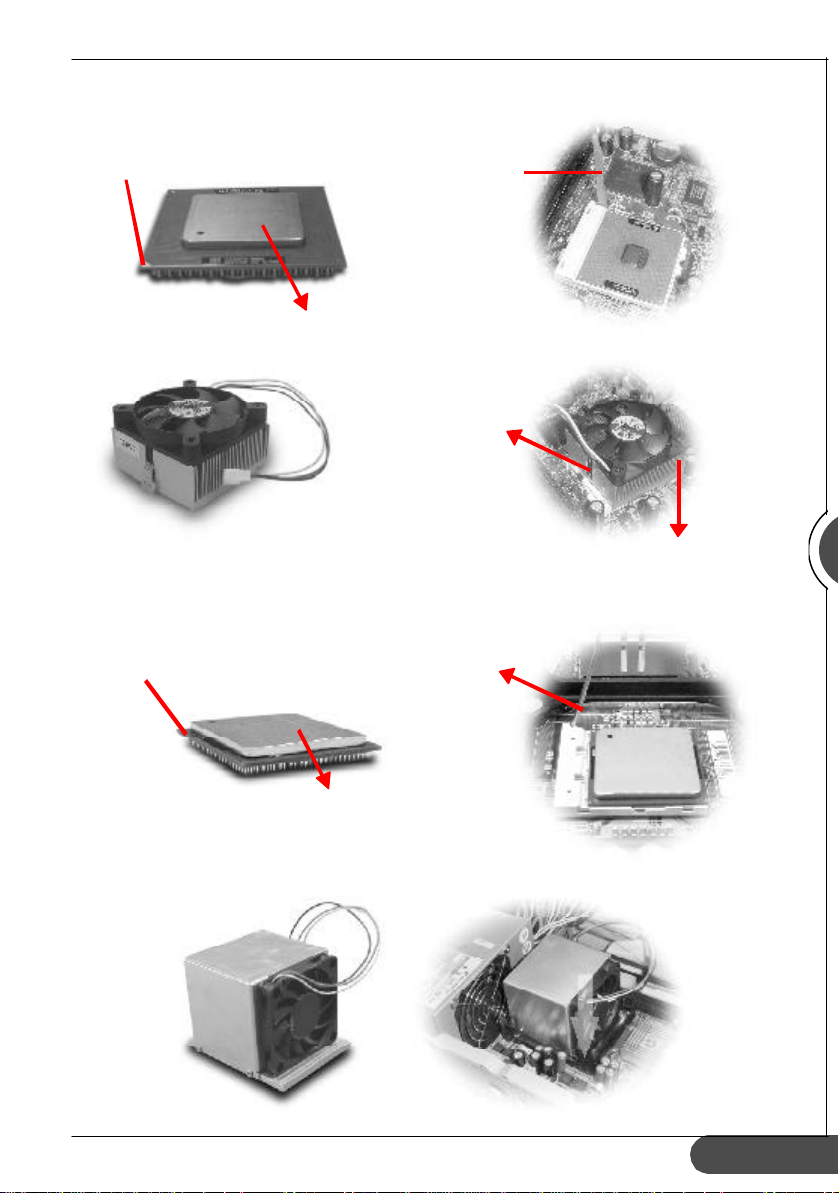
3
A. 使用Intel® P entium® Ⅲ and Intel® Celeron® 處理器
G-M AX
TM
FB Se ries使用手冊
CPU Pin
將散熱膏均勻塗抹於CPU上
B. 使用Intel® P entium® 4 處理器
CPU Pin
橫桿
將風扇兩邊的卡勾卡
緊於 CP U座上
橫桿
將CP U風扇固定於CPU上
2
將散熱膏均勻塗抹於CPU上
將CP U風扇固定於CPU上
繁體中文
Page 7

TM
G-M AX
FB Se ries使用手冊
C. 使用AM D AthlonTM and AMD DuronTM 處理器
CPU Pin
將散熱膏均勻塗抹於CPU上
24
將CP U風扇固定於CPU上
如需設定CPU之頻率,請在BIOS SETUP中操作,於主機板使用手冊中有詳細說明。
5.記憶體
本節介紹記憶體之安裝。安裝時,防呆凹槽之方向,必須與主機板上記憶體插槽方向相同才能順利
安裝,而且兩側之卡勾必須能完全卡入,才是正確之安裝。
橫桿
繁體中文
兩側有固定凹槽
SDRAM
防呆凹槽安裝時,請務必與主機板上記憶體的插槽方向相同,才能順利安裝
Page 8

G-M AX
5
兩側有固定凹槽
DDR
防呆凹槽安裝時,請務必與主機板上記憶體的插槽方向相同,才能順利安裝
固定卡勾。務必將其卡於固定凹槽,才算完成安裝。
TM
FB Se ries使用手冊
2
6 .接上附件盒內的IDE匯流排連接線,將黑色連接頭接於硬碟上,並將連接線上有標示紅色的第一
腳對齊硬碟上標示 1的腳位。
7 .將電源供應器上之電源接頭接於硬碟機上的電源插座。
匯排連接線
電源插座
繁體中文
Page 9

TM
G-M AX
FB Se ries使用手冊
8 .組裝好以上動作後將硬碟支架再裝回鐵殼上,並鎖上螺絲。
鎖上硬碟支撐架的螺絲
9 .再將IDE匯流排連接線之另一頭接頭接於主機板上標示為IDE-1 的資料匯流排槽。
26
接上主機板上標示為IDE-1的
資料匯流排槽
1 0.將光碟機支架裝回機殼,並鎖上螺絲。(請參照步驟2)
1 1.再次確認所有連接都正確後即完成系統設備組裝。
12 .將上蓋裝回機殼,並將拆下之螺絲鎖好。
繁體中文
Page 10

7
六、系統使用之安裝與說明
■前面板功能介紹
TM
G-M AX
■後面板功能介紹
FB Se ries使用手冊
光碟機按鍵
光碟機槽
電源按鍵
電源顯示燈
硬碟顯示燈
電源插座
鍵盤埠(PS/2)
電壓調整
滑鼠埠(PS/2)
串列埠
並列埠/列表機
*串列埠/顯示器埠
音源輸出埠
*Card Reader按鍵
*Card Reader插槽
磁碟機按鍵
磁碟機
磁碟機顯示燈
*1394埠
音源輸出埠
麥克風埠
USB埠
*SP DIF埠
音源輸入埠
麥克風埠
USB埠
搖桿埠
網路連接埠
*1394埠
■ 附註
1 .建議使用高品質光碟片,以避免高倍速光碟機運作時造成碎片之危險。
2 .本手冊內之所列之硬體規格及”*”部分有差異時,以實際出貨產品為準。
3 .如要取得Dri ver最新資訊,請連結以下網址:
http://www.gi gabyte.com.tw/
■安全注意事項
1 .當系統鋰電池安裝錯誤會有爆炸之危險,故替換電池時請使用相同廠牌形式或廠商建議之規格。
並請依照電池製造商之說明,處理使用過之電池。
2 .當使用者自行加裝數據卡時,請注意以下事項:
I. 為防止意外走火,請避免使用細於No.26 AW G之電話線材。
II. 當安裝或移除數據卡時,請將電話線由插座中拔除。
2
繁體中文
Page 11

TM
G-M AX
FB Se ries使用手冊
▓SP DIF相關使用說明 ( 僅適用於含有SP DIF之機型)
1 .請確定已更新附件盒中所附之最新音效驅動程式。
2.如更新後,SPDIF仍然無法正常輸出,請按照下面步驟開啟SPDIF之功能。
(A) 點選螢幕左下方之開始g程式集g附屬應用程式g娛樂g音量控制
28
(B) 音量控制g選項g進階控制g內容g播放gSPDIFg確定
點選 勾選 點選 點選 加入
繁體中文
Page 12

G-M AX
9
TM
FB Se ries使用手冊
(C) 點選SP DIF中的進階gSampling rate conversion for SPDIF outputg關閉g完成
勾選
2
3.不同之Wi ndows®作業系統,其SPDIF功能之開啟方式也相類似。
繁體中文
Page 13
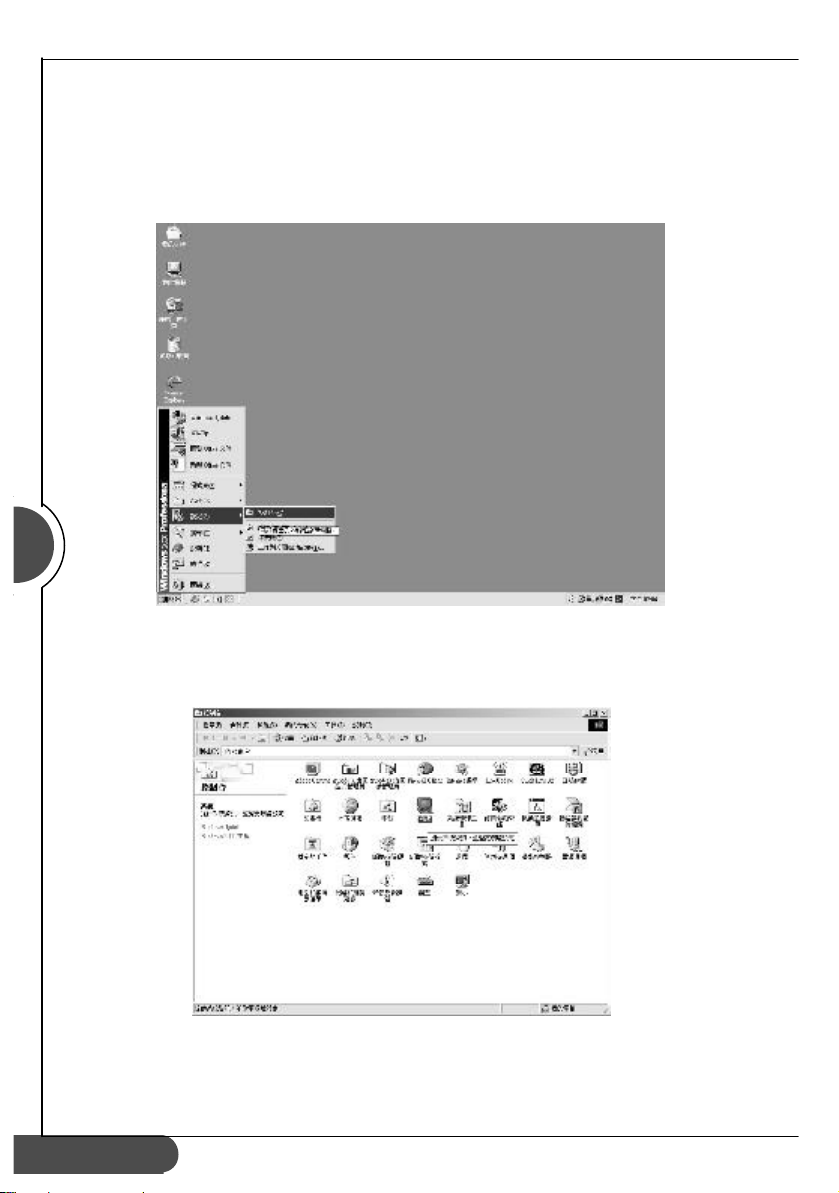
TM
G-M AX
FB Se ries使用手冊
僅適用於含有S PDIF之機型
▓數位CD音訊輸出之設定說明
1. 請確定已更新附件盒中所附之最新音效驅動程式。
2. 如更新後,數位CD音訊仍然無法正常輸出,請按照下面步驟開啟數位CD音訊功能。
(A) 點選螢幕左下方之開始g設定g控制台
30
(B ) 點選系統
繁體中文
Page 14

1
(C) 點選硬體g裝置管理員
G-M AX
TM
FB Se ries使用手冊
3
繁體中文
Page 15

32
TM
G-M AX
FB Se ries使用手冊
(D) 點選 DVD/CD-ROM光碟機g內容
繁體中文
Page 16

3
(E ) 勾選"啟用這個CD-ROM的數位音訊"g確定
G-M AX
TM
FB Se ries使用手冊
3
(F) 選擇"是"即完成
3. Windows® M E與Windows® XP在此功能上之預設值為開啟,故並非每個Windows®作業系統都
需要用以上方式來開啟數位CD音訊。
4. 不同之Windows®作業系統,其數位CD音訊功能之開啟方式也相類似。
繁體中文
Page 17

TM
G-M AX
FB Se ries使用手冊
▓Ca rd Reader ( 讀卡機)相關使用說明 [僅適用於含有Card Reader之機型]
1. 產品特色
Card Reader (讀卡機)可讓您讀寫Type l/ll CF Card,Microdrive,SD Card,MultiMedia Card,
M emory Sti ck,與3.3V SmartMedia Card,且支援不同插槽間之對拷功能。
1-1. 插槽種類
Card Re ader (讀卡機)可支援多種不同型式的快閃記憶卡。
34
SD SecureDigital Card
CF Com pactFlash Card
SM Sm artMedia Card
MMC M ultiMedia Card
MS M emory Stick
MD M icrodrive
1 -2. 操作指示
Ca rd Reader ( 讀卡機)上具有LE D顯示燈,顯示讀卡機狀態。
LE D顯示燈發亮: 為Card Reader已就緒
LED顯示燈閃爍: 為記憶卡存取中
M 注意: 請避免在L ED顯示燈閃爍時(記憶卡存取中)移除記憶卡
2. 軟體安裝
如作業系統無法自動安裝Card Reader ( 讀卡機),請透過所附之驅動程式光碟片進行安裝。
2 -1. 自動安裝
將驅動程式光碟片放進光碟機,由系統自動偵測及執行安裝。
2-2. 手動安裝 ( 若系統無法自動偵測及執行安裝時 )
2 -2.1 將驅動程式光碟片放進光碟機。
2-2.2 雙擊”我的電腦”中的光碟圖示,在光碟內容中雙擊Setup.exe,安裝程式會自動執行。
2-2.3 只要依照螢幕上的指示,Card Reader (讀卡機)的安裝程式即會為您完成安裝的程序。
2 -2.4 安裝完畢。安裝程式會請您重新啟動系統,系統重啟後即完成驅動程式之安裝。
3. 使用方式
3 -1. 將記憶卡插入適當的插槽。
3 -2. 開啟我的電腦或檔案總管。
3 -3. 雙擊抽取式磁碟機圖示。
3 -4. 您可以存取記憶卡裡面的檔案,就和使用硬碟機一樣。
繁體中文
